1 开启插件
首先,切换到系统管理——插件管理菜单,启用政府信息公开插件。启用该插件后,可以看到一级菜单中多了一个“信息公开”的菜单,见下图,
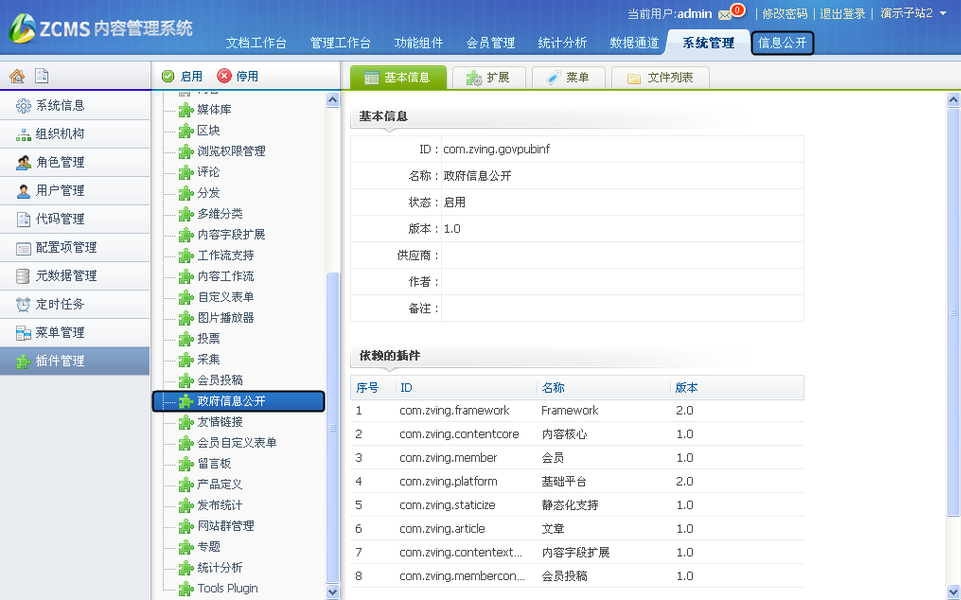
“信息公开“菜单是对政府信息公开网站进行管理的后台菜单,后面会详细介绍如何使用的。
2 数据初始化
然后,切换到管理工作台——站点管理菜单下,新建站点“政务公开“。在“扩展配置管理”选项卡中,点击 按钮,对站点进行默认栏目和扩展模型的初始化。
按钮,对站点进行默认栏目和扩展模型的初始化。
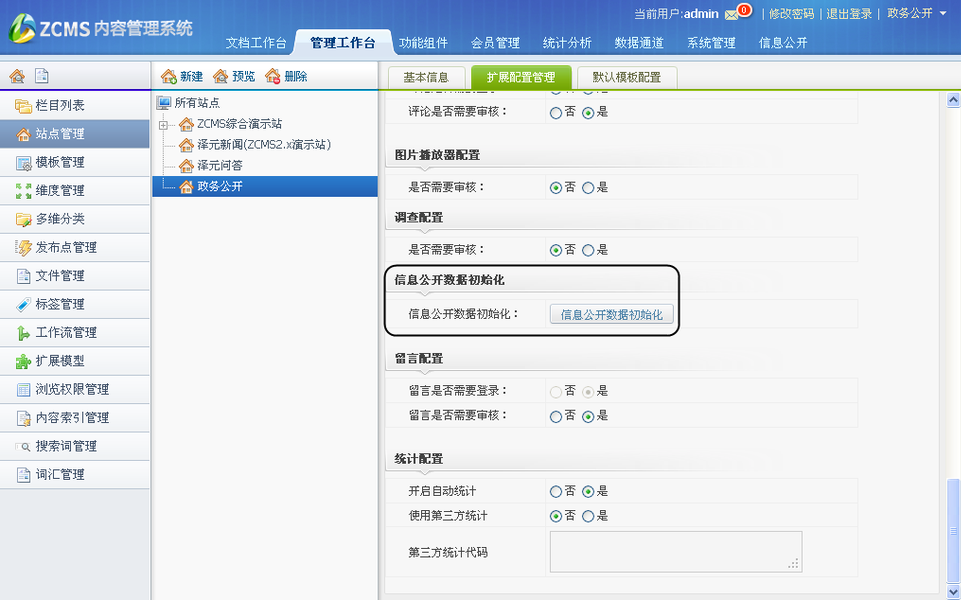
数据初始化完成后,我们可以看到“栏目列表”菜单下多出一栏目树,这些栏目都是系统初始化后的默认栏目,对应的是体裁分类。
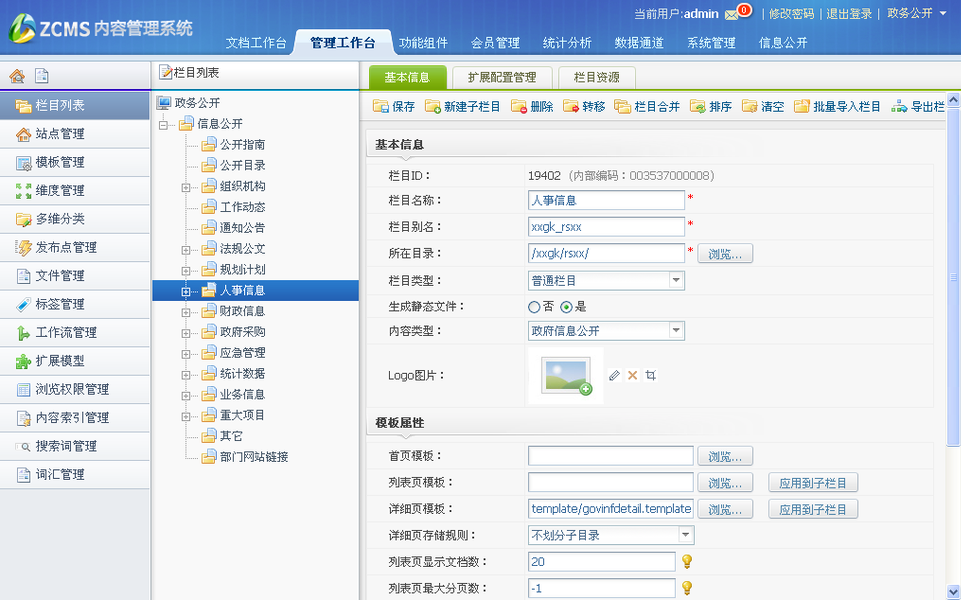
在“元数据管理”菜单中可以看到多出一个“政府公开信息扩展”的模型,该模型是用来扩展系统的“政府信息公开”内容类型和管理内容编辑界面的扩展字段的。
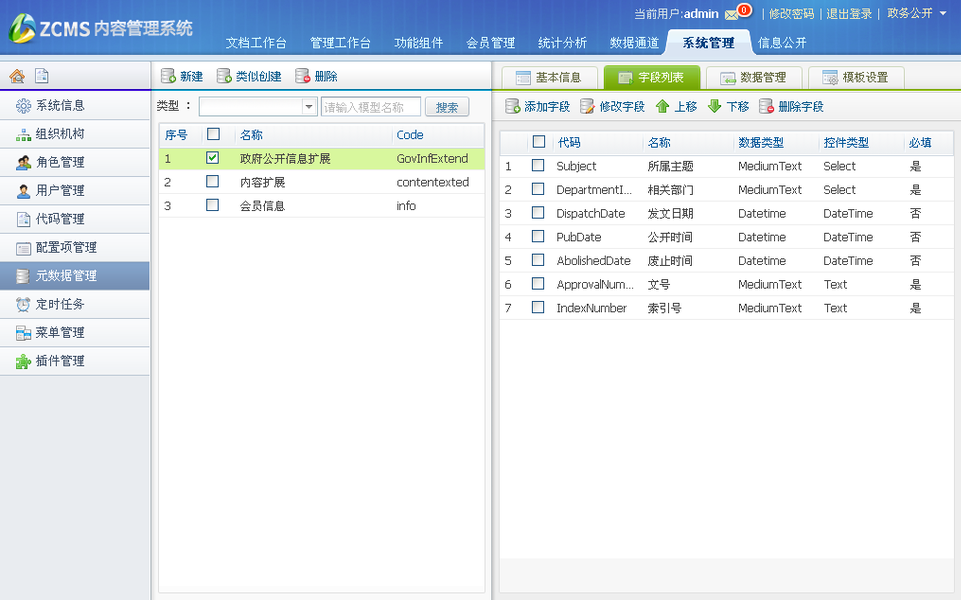
3 设置动态模板
我们还可以在“扩展配置管理”选项卡为前台页面选择动态展示模板。
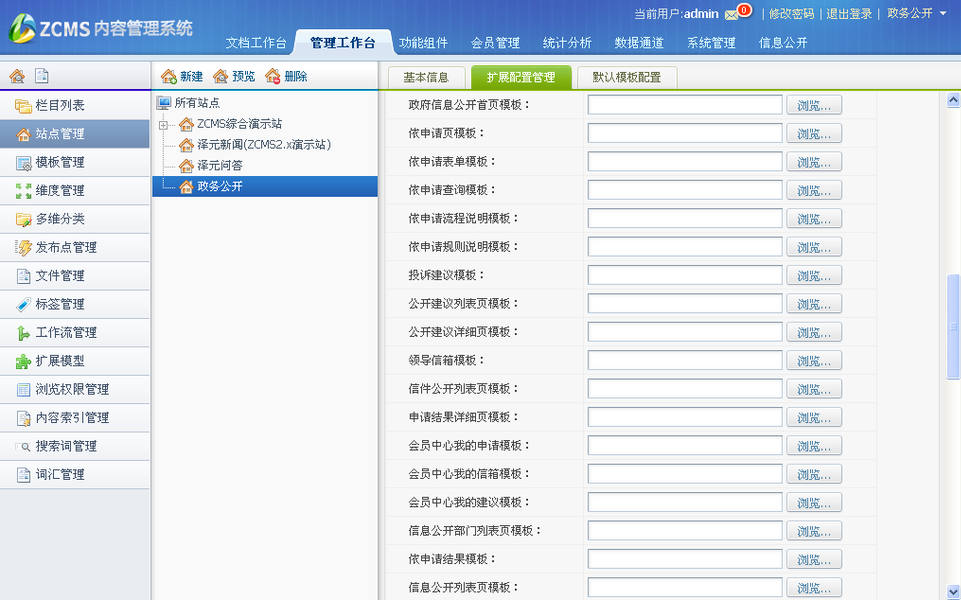
4 设置组织机构
点击系统管理——组织机构菜单,打开如下界面,该界面用来管理并设置组织机构。
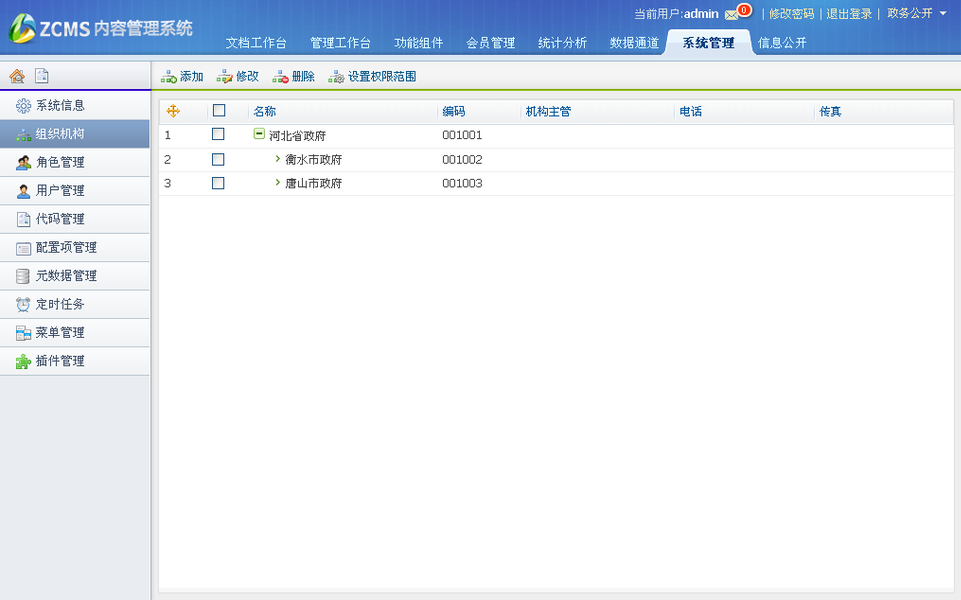
添加机构:
在“组织机构”树形结构中选择要添加的父级机构,然后点击“添加”按钮,打开添加对话框,见下图,
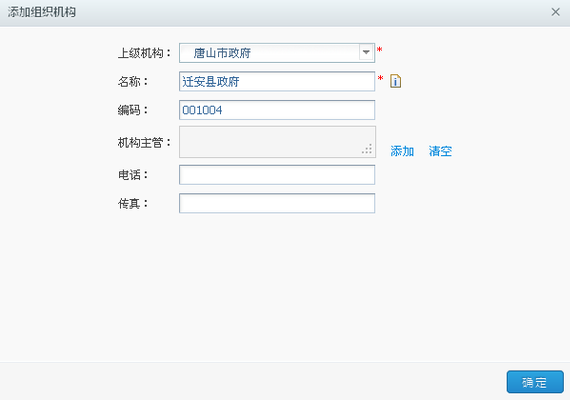
选择上级机构,填写单机构称、编码、电话、传真等信息后,点击“确定”按钮,添加机构成功。
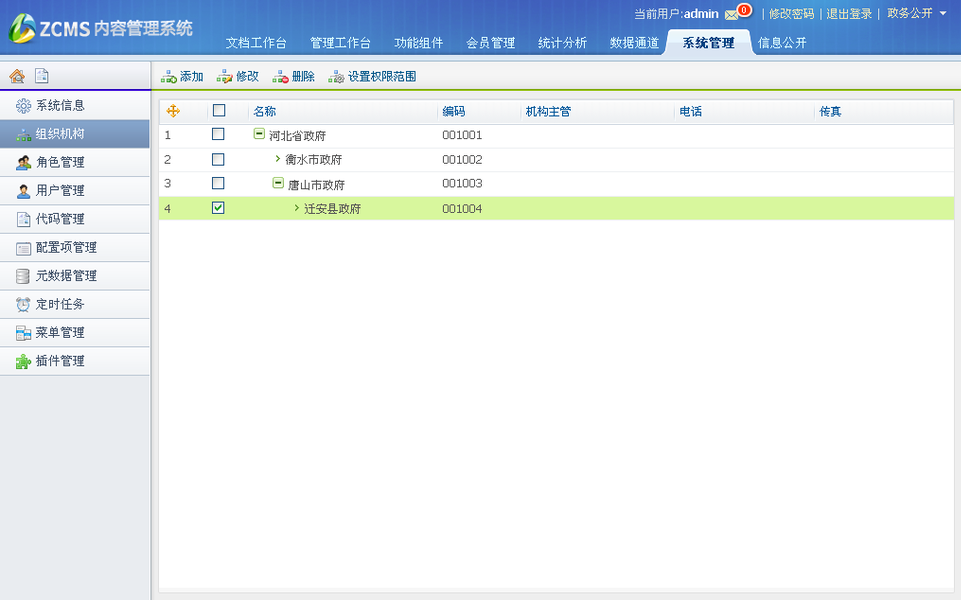
编辑机构:
在“相关单位”树形结构中选择要进行编辑的机构记录,然后双击或点击“修改”按钮,打开编辑对话框,见下图,编辑完成后点击“确定”按钮,编辑生效。
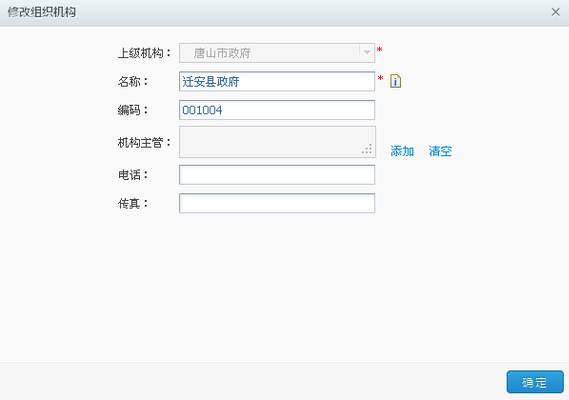
删除机构:
在“组织机构”树形结构中选择一个或多个要删除的机构记录,然后点击“删除”按钮,即可将所选机构删除。
注意:删除机构时是级联操作,会将当前选择的机构的下级机构一起删除。
5 编辑内容
切换到文档工作台下,选择要编辑的栏目,点击“新建”按钮,打开文档编辑器,见下图,编辑完内容后,点击“保存”,该文档被发布后会显示在前台页面。
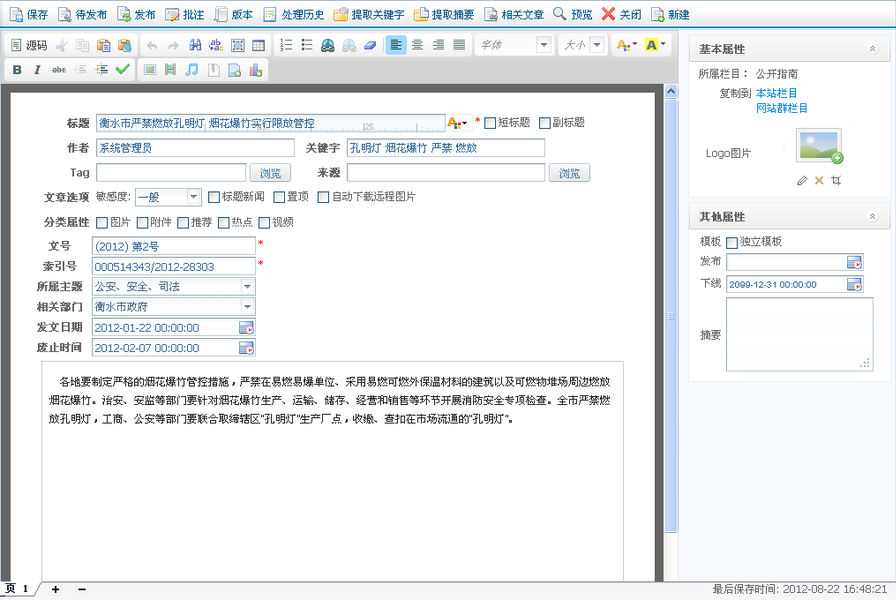
其中相关部门中的数据由系统管理-组织机构菜单管理,所属主题由代码管理菜单中的GovSubjectType来管理。
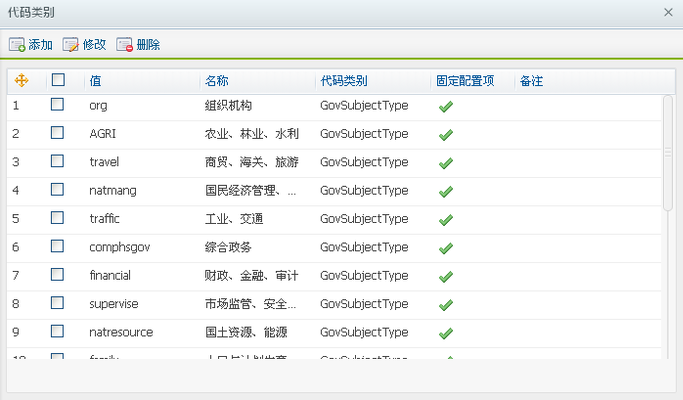
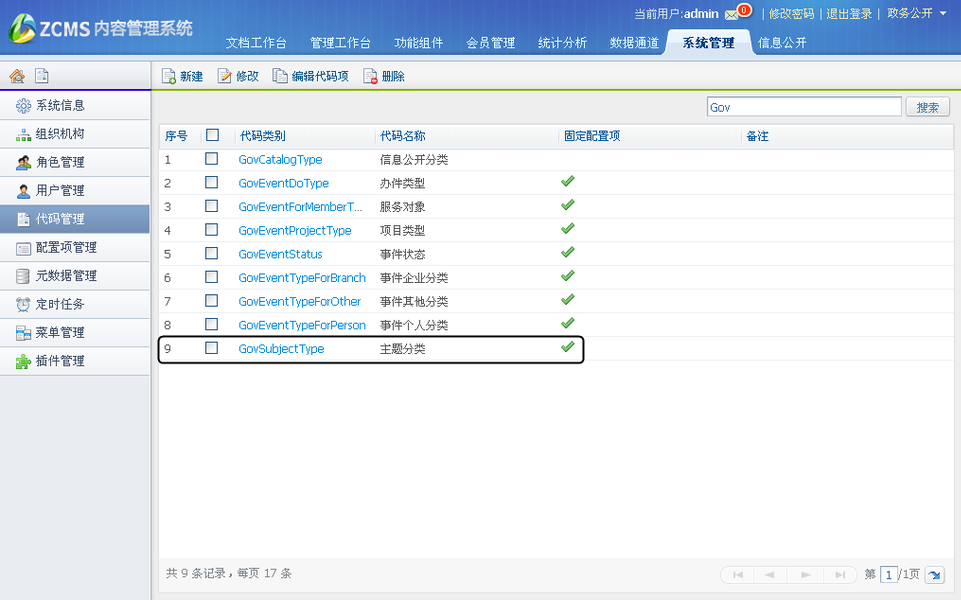
6 前台显示
文档发布后,配置好站点访问路径,访问前台,页面如下图所示,可以根据体裁和主题选择要查看的内容。
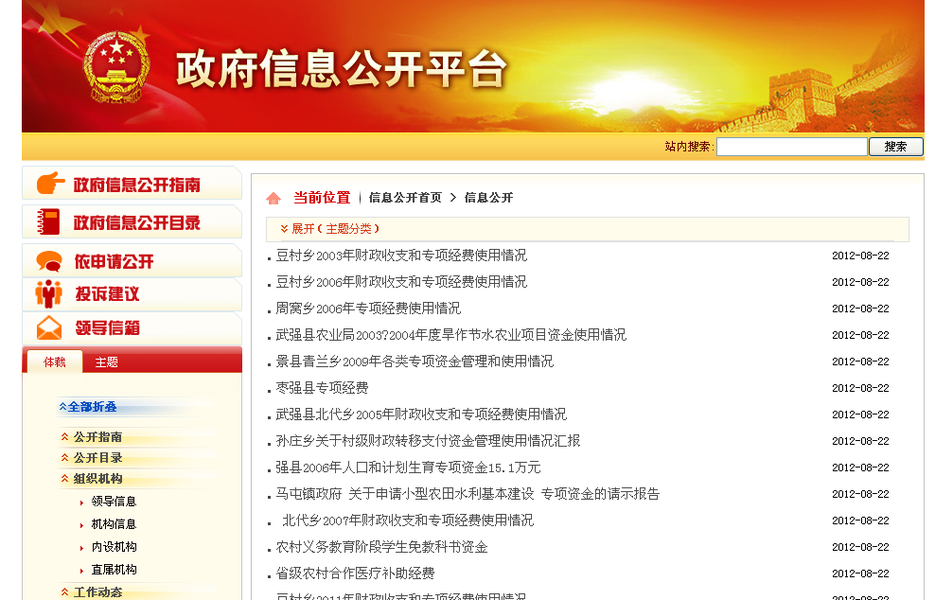
7 依申请公开
前台首页,点击依申请公开,打开的页面显示如下,
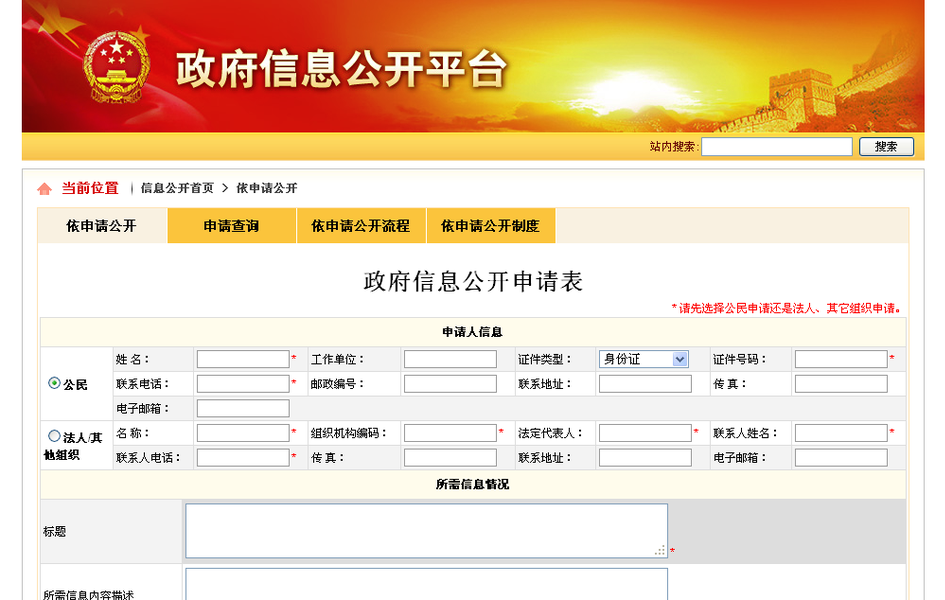
前台填写信息,会被发送到后台,后台页面显示如下,
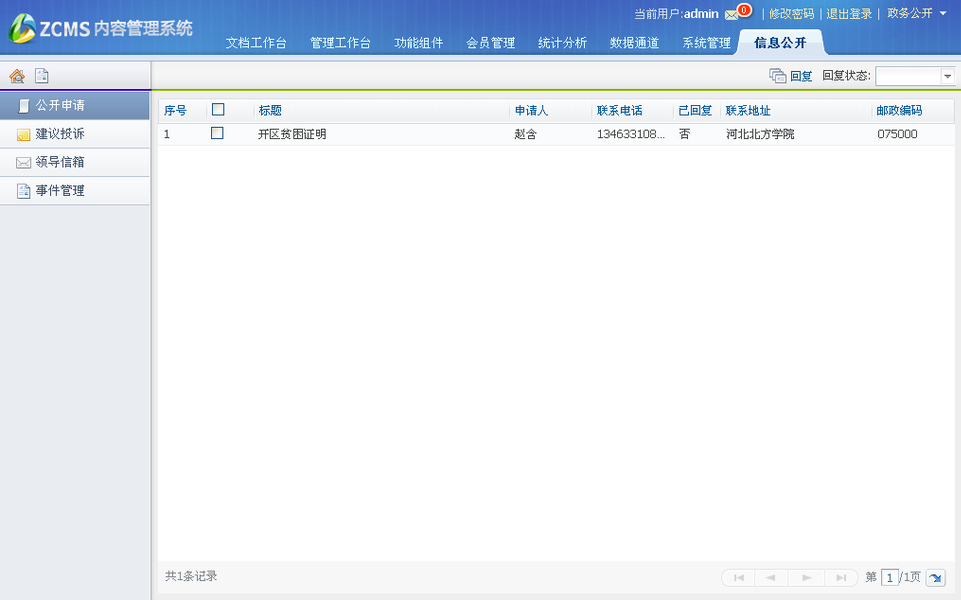
回复:
选择需要回复的记录,双击或点击右上角的“回复”按钮,打开回复对话框,见下图,
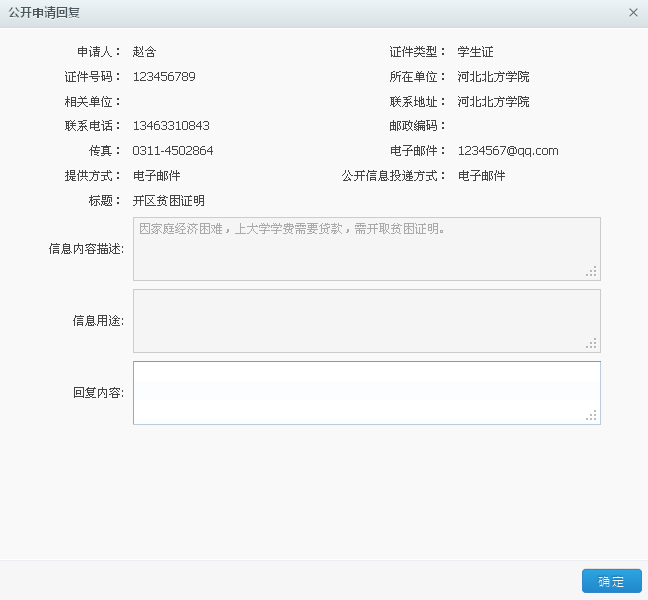
填写信息后,点击“确定”按钮,回复成功。用户可以通过前台页面的“申请查询”来查看回复。
8 投诉建议
前台页面点击“投诉建议”,打开投诉建议页面,在此页面可用通过信息分类和处理机构来快速定位需要查看的投诉建议。
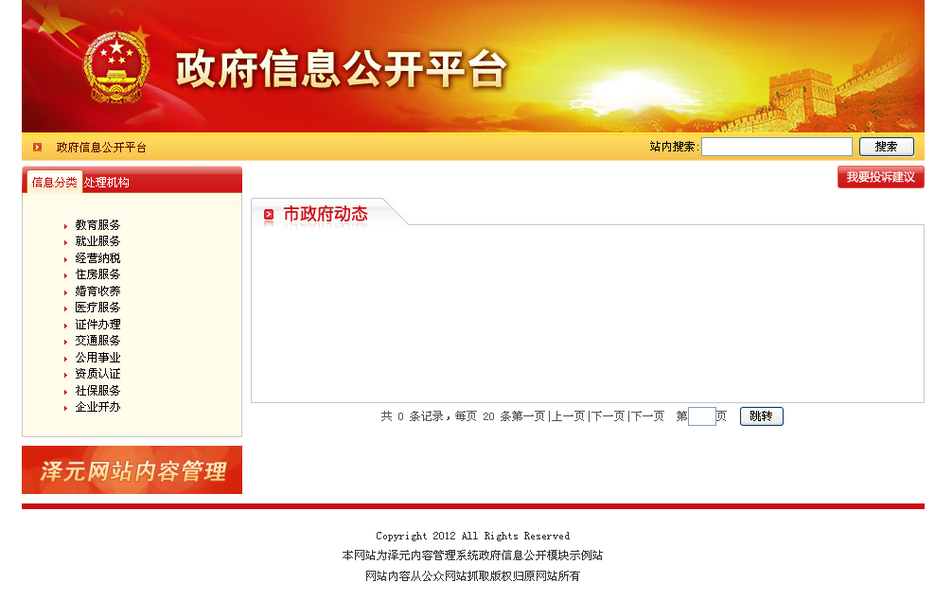
点击页面右上方的“我要投诉建议”按钮,打开页面如下所示,
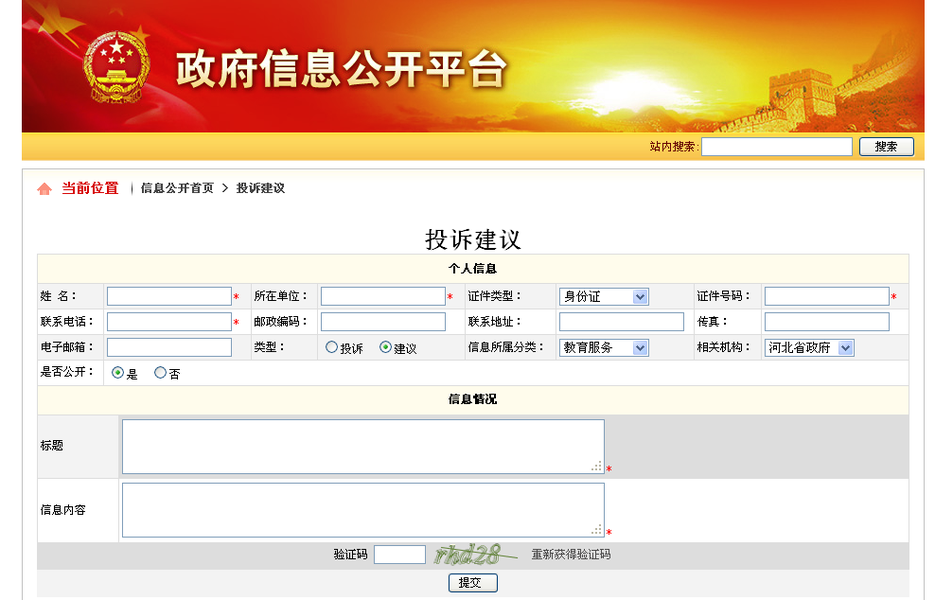
填写信息,提交后,后台“投诉建议”菜单显示如下,
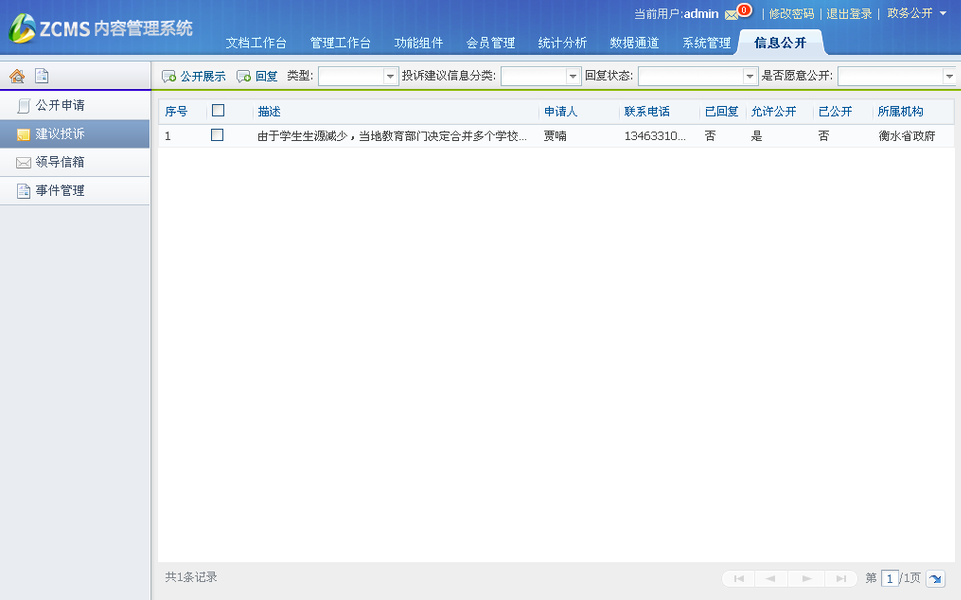
回复:
选择要回复的记录,双击或点击“回复”按钮,打开回复对话框,见下图。
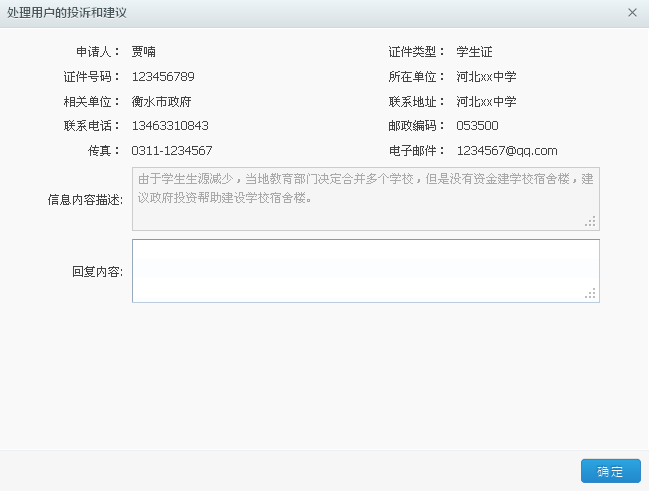
公开展示:
对于允许公开展示并且已回复的投诉建议,可以点击“公开展示”,这样该投诉建议就会显示在前台页面上。
9 领导信箱
前台页面上点击“领导信箱”,进入如下页面,
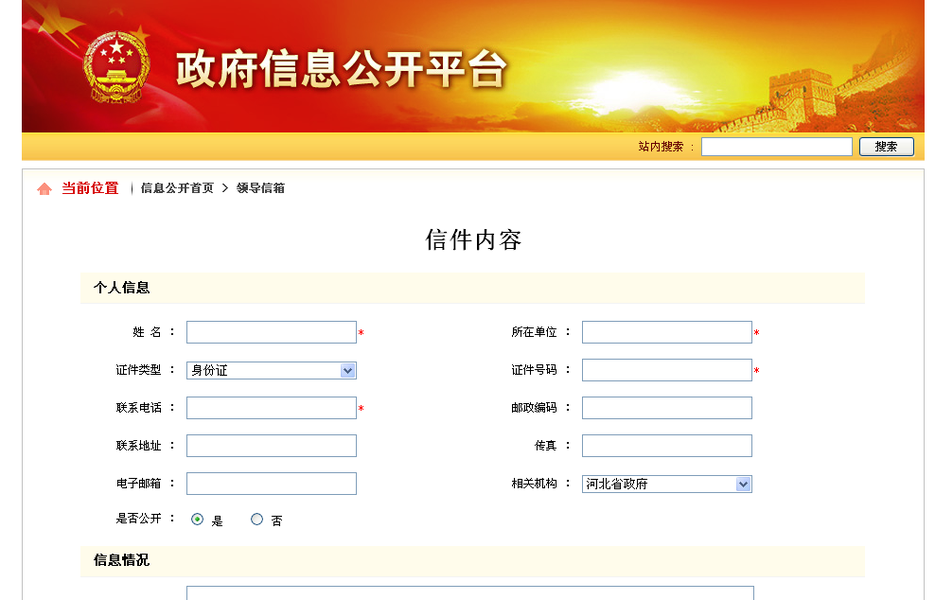
填写信息后,点击“确定”按钮,发送成功,后台“领导信箱”菜单下可以查看该信件,后台页面见下图,可以根据机构名称来查看信件。
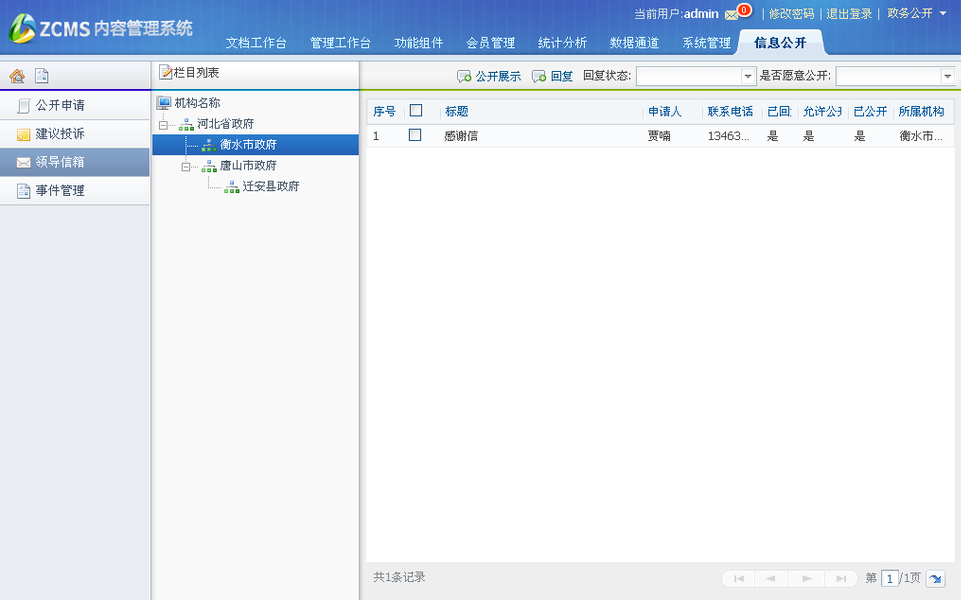
回复:
选择需要回复的记录,双击或点击“回复”按钮,打开回复对话框,见下图,
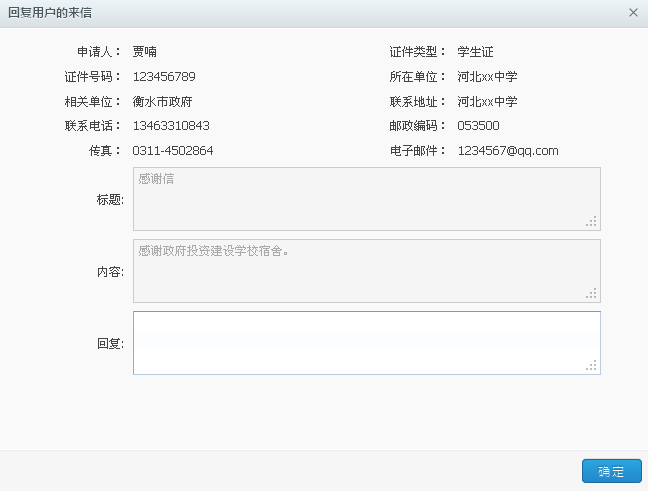
公开展示:
对于允许公开展示并且已回复的信件,可以点击“公开展示”,这样该信件就会显示在前台页面上。
|
所有评论仅代表网友意见